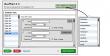Cara Membuat Preview Design Kaos
STEP 1
Buka Gambar template kaos di photoshop. (cari di google bnyak. pake keyword:template kaos)
klo males googling, dibawah uda ane sertain template+file psd design ini.
![[Image: c0814c98.png]](http://i1210.photobucket.com/albums/cc415/h4niv/c0814c98.png)
STEP 2
Gunain pen tool, buat nyeleksi kaos
![[Image: 2dbb5f30.png]](http://i1210.photobucket.com/albums/cc415/h4niv/2dbb5f30.png)
STEP 3
Dalam keadaan seleksi kaos aktif, klik layer "Background", trus pencet Ctrl + J di keyboard.
ntar muncul layer di atas layer "background" , duplikasi berdasarkan seleksi yang telah dibuat tadi.
![[Image: 92a59ae3.png]](http://i1210.photobucket.com/albums/cc415/h4niv/92a59ae3.png)
STEP 4
Klik di "layer 1", trus pencet tombol Ctrl + L di keyboard buat setting adjustment Level di layer 1.
Atur settingan pada adjustment level kayak SS dibawah. step ini bakal buat warna kaos pada "Layer 1" jd terang berwarna putih.
![[Image: 6fa8263a.png]](http://i1210.photobucket.com/albums/cc415/h4niv/6fa8263a.png)
STEP 5
Ubah blending mode di "layer 1" jadi Multiply. step ini buat bikin bagian yang tampil di layer 1 cm bayangan lipatan-lipatan kaos.
![[Image: a2970ba6.png]](http://i1210.photobucket.com/albums/cc415/h4niv/a2970ba6.png)
STEP 6
Sekarang saatnya masukin desain kaos. disini ane contohin pake design newbie defacer. buka desain nya trus copy / CTRL+C
![[Image: 433f0805.png]](http://i1210.photobucket.com/albums/cc415/h4niv/433f0805.png)
STEP 7
Kembali lagi ke preview kaos, trus pencet Ctrl + V buat paste desain kaos ke template kaos.
![[Image: 62ee1fac.png]](http://i1210.photobucket.com/albums/cc415/h4niv/62ee1fac.png)
STEP 8
Klik layer "Layer 2" (layer desain kaos), trus pencet tombol Ctrl + [ di keyboard buat nempatin layer desain kaos dibawah layer 1.
Sekarang preview desain terlihat lebih realistis, coz bayangan lipatan kaos dari "layer 1" terlihat diatasnya.
![[Image: 1021dca1.png]](http://i1210.photobucket.com/albums/cc415/h4niv/1021dca1.png)
![[Image: 598c40a0.png]](http://i1210.photobucket.com/albums/cc415/h4niv/598c40a0.png)
HASIL AKHIR
![[Image: df28a3ee.jpg]](http://i1210.photobucket.com/albums/cc415/h4niv/df28a3ee.jpg)
download file .psd design diatas
Related
- Menghitung Field/Kolom Pada Tabel MySQL/Postgre Dengan Kondisi Tertentu Menggunakan COUNT IF
- Backup dan Restore DB dengan CRON
- TEKNIK MENGAMANKAN SYSTEM ANDA DENGAN RCS (REVISION CONTROL SYSTEM)
- perintah dasar linux baru
- INSTAL LAMP

.jpg)